Como converter um vídeo MOV para GIF?
- Início
- Suporte
- Dicas de Editor de Vídeo
- Como converter um vídeo MOV para GIF?
Resumo
Para satisfazer várias necessidades de transmissão e compartilhamento, às vezes precisamos converter vídeo para o formato GIF. GIF é uma imagem compactada caracterizada por seu tamanho pequeno e pela curta duração do download da imagem. Este artigo mostra principalmente como converter MOV para GIF.
Apresentações de MOV e GIF
O arquivo MOV é um formato de contêiner multimídia comum desenvolvido pela Apple e também é compatível com as plataformas Macintosh e Windows. Ele usa um codec MPEG-4 para compactação e pode armazenar vídeo, áudio, faixas de texto, código de tempo e geralmente é usado para gravar filmes ou outros arquivos de vídeo. Como formato de vídeo de alta qualidade, a maior desvantagem do formato de arquivo MOV é o tamanho grande do arquivo.
O que é GIF?
GIF é um formato de intercâmbio de gráficos, que é um arquivo de imagem compactado. Seu tamanho pequeno de arquivo pode realmente reduzir o tempo durante a transmissão da Internet. Ao contrário do formato de imagem JPEG, GIF usa compactação sem perdas e não diminui a qualidade da imagem. No entanto, GIF usa cores indexadas para armazenar dados de imagem, o que significa que as imagens GIF padrão podem conter até 256 cores e ter uma aparência granulada, portanto, geralmente não são usadas como um formato de armazenamento para fotografia digital.
O GIF é muito popular em mídias sociais, tais como Facebook, Instagram, WeChat. É muito adequado para compartilhar animações de vídeo interessantes com os amigos.

Muitas imagens GIF interessantes são convertidas de vídeos, para que você também possa tentar criar seu próprio GIF e converter MOV para GIF. Ao criar um GIF, a duração não deve ser muito longa e o tamanho não deve ser muito grande. Então você tem que cortar e compactar vídeo MOV antes de convertê-lo.
Como converter MOV para GIF?
1. Converter MOV para GIF com Renee Video Editor

Talhar vídeos pode talhar um parte desnecessário de vídeos para adaptar ao dispositivos com pequena tela.
Cortar vídeos pode cortar um vídeos para vários vídeos por definir manualmente a duração de vídeo de corte.
Marca d'água pode adicionar marca d'água de letra ou de imagem e pode definir a hora de início e fim.
Adicionar música de fundo pode tirar o som original do vídeo e adicionar música de fundo fácilmente.
Mesclar vídeos suporte editar em lote e pode adicionar marca d'água, legenda, filtros e entre outros ao mesmo tempo.
Cortar vídeos pode cortar um vídeos para vários vídeos.
Música de fundo pode tirar o som original do vídeo e adicionar música de fundo fácilmente.
Talhar vídeos pode talhar um parte desnecessário de vídeos.

② Você pode escolher entre as opções “Vídeo para GIF” e “Imagem para GIF”. Vamos tomar “Vídeo para GIF” como exemplo. Como o Renee Video Editor suporta todos os tipos de filmes, você não precisa converter o formato de vídeo antecipadamente. Além disso, você pode ajustar o horário de início e término nos campos “Início” e “Fim”, “Tamanho de saída” e “Taxa de quadros” do GIF, de acordo com suas necessidades reais.

③ Basta clicar em “Criar GIF” e aguarde um momento. Aqui está a exibição do efeito real:

2. Converter GIF online
O link para converter: https://image.online-convert.com/convert-to-gif
Aqui estão os passos:
① Clique em “Choose Files” para encontrar e abrir o vídeo MOV que você deseja carregar. O site suporta vídeo local em vários formatos ou insira o URL e faça o upload do software de vídeo ou do Serviço em Nuvem.

② Nas definições opcionais, você pode definir o tamanho e a cor da animação GIF. Após a configuração, clique em “Start conversion” para converter o formato.
③ Depois da conversão terminar, ela será baixada automaticamente. Se não houver resposta em alguns segundos, você pode clicar manualmente em “Download” para baixar o arquivo de saída.
Seleciona a parte de vídeo mais adequada para GIF editando MOV

Talhar vídeos pode talhar um parte desnecessário de vídeos para adaptar ao dispositivos com pequena tela.
Cortar vídeos pode cortar um vídeos para vários vídeos por definir manualmente a duração de vídeo de corte.
Marca d'água pode adicionar marca d'água de letra ou de imagem e pode definir a hora de início e fim.
Adicionar música de fundo pode tirar o som original do vídeo e adicionar música de fundo fácilmente.
Mesclar vídeos suporte editar em lote e pode adicionar marca d'água, legenda, filtros e entre outros ao mesmo tempo.
Cortar vídeos pode cortar um vídeos para vários vídeos.
Música de fundo pode tirar o som original do vídeo e adicionar música de fundo fácilmente.
Talhar vídeos pode talhar um parte desnecessário de vídeos.
1. Dividir vídeo
Aqui estão os passos:
① Instale e abra o Renee Video Editor, clique em “Dividir”.

② Clique em “Adicionar arquivo” para escolher o arquivo de vídeo MOV para converter.

③ Carregado o vídeo MOV, você poderá escolher “Duração de cada segmento”, “Tamanho de cada segmento”, “Dividir em média para” e “Dividir manualmente”. Por fim, selecione o formato e o local de armazenamento apropriados em “Diretório de saída” e clique em “Começar” para exportar o vídeo.

2. Corte de vídeo avançado
Passos:
① Abra o software Renee Video Editor e clique em “Corte avançado”.

② Clique em “Adicionar arquivo” para importar o vídeo que deseja modificar. Você pode clicar na barra de menus na parte superior para editar o vídeo com as funções de cortar, talhar, adicionar efeitos, marcas d’água, subtítulo e música.

③ Por fim, grave o vídeo. Selecione o formato e o local de armazenamento apropriados em “Formato de saída” e “Diretório de saída” e clique em “Começar” para exportar o vídeo.
3. Compactar vídeo
Passos:
① Abra o software Renee Video Editor e clique em “Compressão de vídeo”.
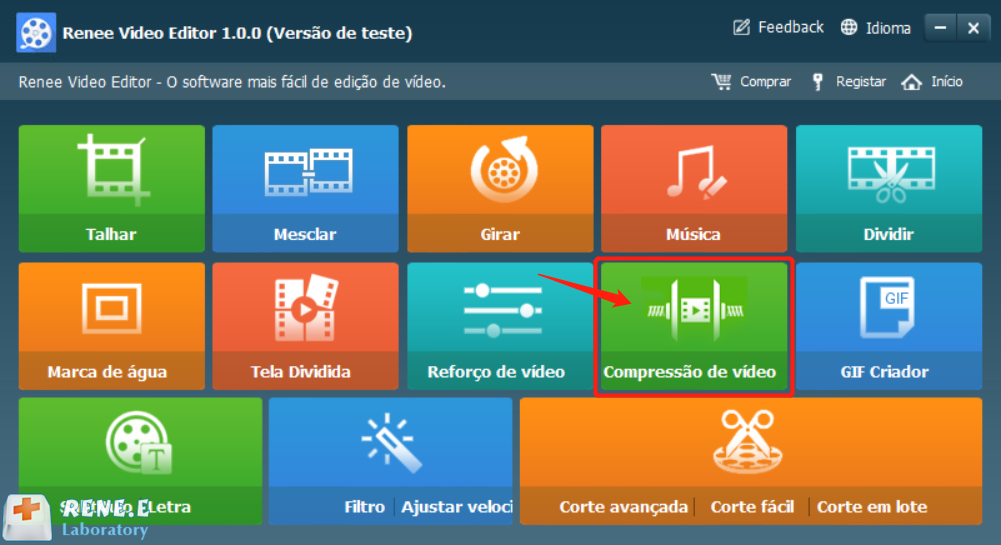
② Você pode clicar em “+” ou arrastar o vídeo diretamente para o software para importar o filme. Depois clique em “Compressão”.

③ Entre na página de configurações de compressão de vídeo, você pode personalizar o tamanho, formato, resolução, qualidade e taxa de compressão e até visualizar o vídeo compactado. Quando a configuração estiver concluída, selecione a pasta de saída do vídeo e clique em “Compressão”, o vídeo MOV será compactado e salvo automaticamente.

Depois de cortar o vídeo MOV, você pode começar a converter MOV para GIF.
Link relacionado :
Como cortar vídeo de vários formatos sem perdas no Windows 10?
15-05-2020
Sónia : Existem muitos programas usados para cortar um vídeo na Internet, e é difícil escolher um para iniciantes que...
Como dividir um filme com o programa para cortar filme?
31-03-2020
Pedro : Na era da web de hoje, muitos usuários assistem e baixam vídeos online. Alguns usuários também gostam de...
Como embutir legenda em arquivos MKV?
08-04-2020
Ana : Quando baixamos filmes online, podemos baixar filmes sem legendas. Se for um filme em uma língua estrangeira, isso...
Como ajustar rapidamente a taxa de quadros de um vídeo para 60FPS?
31-03-2020
Sónia : Quando você cria um vídeo ou um desenho animado, provavelmente está enfrentando o problema da taxa de quadros...


